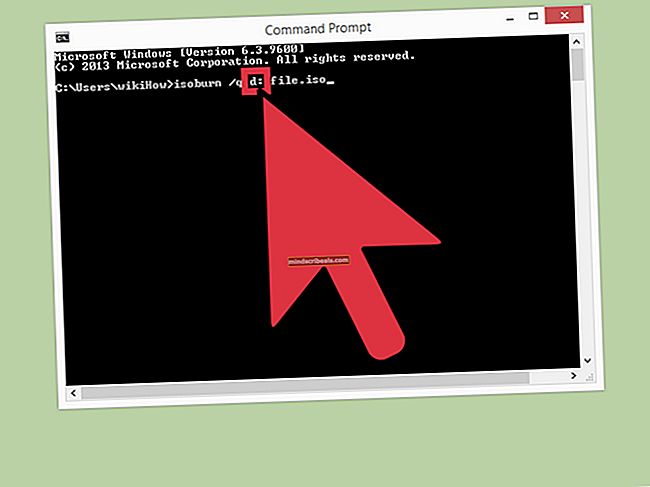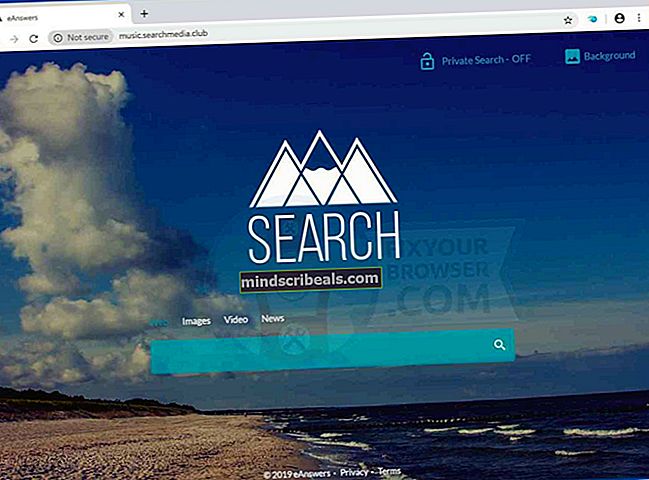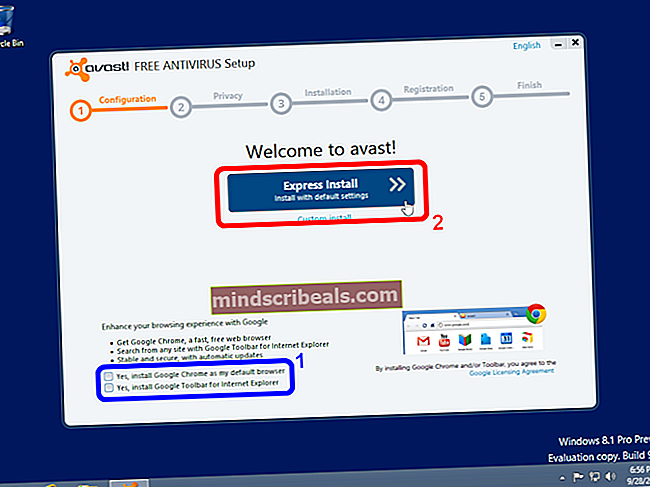Ako povoliť program Intel XMP na maximálne využitie pamäte RAM
Bez ohľadu na to, aké rýchlosti váš modul RAM sľubuje v reklame, beží na niektorých štandardne určených rýchlostiach, ako to určuje Spoločná rada pre elektronické zariadenia (JEDEC). Ak máte modul RAM, ktorý je schopný silného výkonu pri svojich inzerovaných kapacitách, môžete ho zvoliť pretaktovaním, aby ste uvoľnili celý svoj potenciál a presunuli ho do inzerovaných nastavení. Maximalizujete tak výkon svojho procesora, pretože zatiaľ čo pretaktovanie procesora môže zvýšiť výpočtové rýchlosti zariadenia, váš výkon je ochromený, ak máte k dispozícii obmedzujúci pamäťový modul. Tieto dva systémy idú ruka v ruke, aby urýchlili váš systém a keďže váš pamäťový modul má lepšie zabudovanú inzerovanú kapacitu, má zmysel prevádzkovať ho iba na úrovniach, za ktoré platíte.
Technickí nadšenci často skočia do tvrdých manuálnych úprav základných hodín pamäte, multiplikátora, časovacích parametrov a nastavenia napätia, pokiaľ ide o pretaktovanie pamäte. Aby ste sa dostali k inzerovaným kapacitám, spoločnosť Intel vám poskytuje niektoré preddefinované profily už uložené v moduloch RAM, ktoré môže systém BIOS načítať a aplikovať pomocou niekoľkých kliknutí. Tieto jeden alebo dva profily extrémnej pamäte (XMP) uložené vo vašej pamäti RAM nakonfigurujú modul prostredníctvom systému BIOS vášho počítača tak, aby bežal na parametroch, ktoré poskytujú optimálny výkon, ako je inzerované pre spustené zariadenie RAM.
Predtým, ako sa pustíte do pretaktovania pamäte RAM a použijete profily extrémnej pamäte, ako pri každej forme pretaktovania, je vždy dobré nahliadnuť do aktuálne nastavených parametrov pred vykonaním akýchkoľvek zmien alebo manipulácií so štandardnými prevádzkovými hodnotami. CPU-Z je užitočný freeware na stiahnutie, ktorý vám umožní vidieť časovanie pamäte RAM prostredníctvom hodín, rýchlosti, napätia a frekvencie vášho procesora, pamäťového modulu, grafiky, základnej dosky a ďalších. Pohľad na kartu Pamäť vám ukáže tieto hodnoty konkrétne pre váš pamäťový modul. Mali by ste porovnať tieto hodnoty s reklamnými hodnotami RAM, aby ste zistili, či na nich už pracujete (ak sú vaše profily XMP už povolené). Niekedy, najmä pre náročnejšie výpočtové zariadenia, ktoré sú špeciálne navrhnuté pre náročné spracovanie alebo hranie hier, sú tieto profily XMP už povolené. Ak overíte hodnoty a zistíte, že nebežíte na maximálnu kapacitu, môžete pokračovať v uplatňovaní profilu Intel XMP pomocou navigácie pri spustení systému BIOS vášho zariadenia.
Profily Intel XMP sú navrhnuté tak, aby vám pomohli vyťažiť z vášho pamäťového modulu DDR3 alebo DDR4 RAM maximum, najmä pre tých, ktorí hľadajú extra zvýšenie výkonu pre aplikácie alebo hry náročné na CPU. Profily sú pripravené pre váš konkrétny pamäťový modul a nevyžadujú žiadne manuálne úpravy parametrov v systéme BIOS, aby sa dosiahol váš výkon.

Teraz, keď ste vykonali predbežnú analýzu systému, aby ste zistili, kde ste, vstúpte do systému BIOS počítača reštartovaním zariadenia a počas zavádzania stlačte uvedený kláves. Týmto klávesom je zvyčajne tlačidlo F2 / Odstrániť na väčšine zariadení, bez ohľadu na to bude špecifikované na obrazovke počas procesu zavádzania.

V bootovacom systéme BIOS bude k dispozícii možnosť XMP. Môže to byť viditeľné priamo alebo možno vnorené pod časťou na pretaktovanie v závislosti od dosky, ktorú máte nainštalovanú. Prejdite na vyhľadanie profilu XMP a aktivujte ho. Ak je nakonfigurovaných viac profilov XMP, môžete použiť každý z nich a zistiť, ktorý z nich vám poskytne lepší výkon. Po použití každého profilu sa rozhodnite, že po zavedení každého profilu rozhodnete, ktorý z nich poskytuje lepšiu podporu, naštartujte a použite predtým uvedený freeware CPU-Z. Po použití každého profilu budete musieť znova vstúpiť do rozhrania BIOS, aby ste mohli použiť ďalší.

Nie je to zložitý postup. Nevyžaduje žiadne manuálne úpravy parametrov ukladania do pamäte. Avšak tí, ktorí ešte nepočuli o profiloch XMP spoločnosti Intel, o tom často nevedia a prichádzajú o potenciál, ktorý môžu ich pamäťové moduly poskytnúť. Pre technologických nadšencov, ktorí vedia, ako manuálne pretaktovať svoje pamäťové moduly, to ušetrí veľa času a posunie ich moduly na inzerovanú kapacitu. Pre tých, ktorí nevedia, ako postupovať pri akomkoľvek druhu hardvérových manipulácií, spoločnosť Intel uľahčuje ich redukciu na pár kliknutí. Celkovo možno povedať, že bez ohľadu na to, kto ste a akú úroveň skúseností s pozadím máte, pretaktovanie pamäťového modulu nemôže byť jednoduchšie vďaka predkonfigurovaným profilom pamäte Intel Extreme. Na záver, ak hľadáte novú dvojicu DDR3 RAM, pozrite si tento článok.